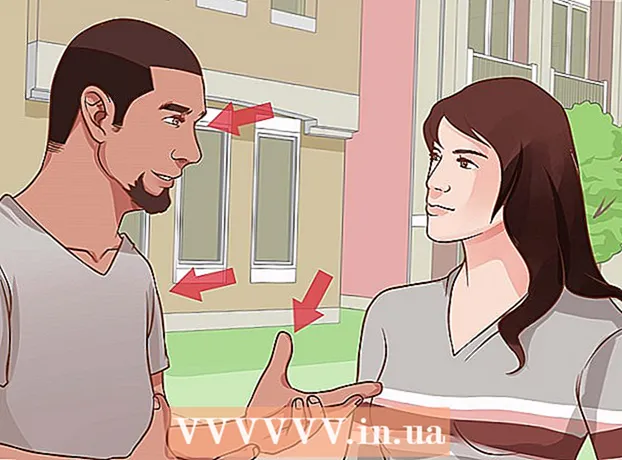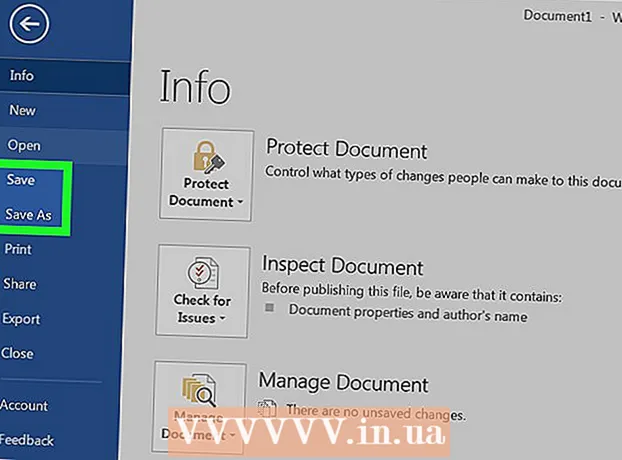రచయిత:
Laura McKinney
సృష్టి తేదీ:
5 ఏప్రిల్ 2021
నవీకరణ తేదీ:
1 జూలై 2024

విషయము
మీరు IP చిరునామాను లక్ష్యంగా చేసుకుని ఇతర వినియోగదారులచే దాడి చేయకుండా ఉండాలనుకుంటే లేదా ఆన్లైన్లో క్రొత్త గుర్తింపును కోరుకుంటే, మీ IP చిరునామాను మార్చడం చాలా ఉపయోగకరంగా ఉంటుంది. మీరు సిస్టమ్ ప్రాధాన్యతల మెను ద్వారా ఎప్పుడైనా Mac లోని IP చిరునామాను మార్చవచ్చు.
దశలు
3 యొక్క పద్ధతి 1: IP చిరునామాను మార్చండి
స్క్రీన్ ఎగువ ఎడమ మూలలో. డ్రాప్-డౌన్ మెను కనిపిస్తుంది.
స్క్రీన్ ఎగువ ఎడమ మూలలో. డ్రాప్-డౌన్ మెను కనిపిస్తుంది.
- ప్రాక్సీ సర్వర్ మేము ఇంటర్నెట్కు కనెక్ట్ చేయవలసిన మరొక తాత్కాలిక నెట్వర్క్ కాబట్టి, ప్రస్తుత నెట్వర్క్ పనిచేయకపోతే మీరు ఈ పద్ధతిని వర్తింపజేయవచ్చు.

క్లిక్ చేయండి సిస్టమ్ ప్రాధాన్యతలు. ఈ ఎంపిక "ఈ మాక్ గురించి" శీర్షిక క్రింద ఉంది.
క్లిక్ చేయండి నెట్వర్క్. ఈ ఎంపిక మూడవ వరుసలో "ఐక్లౌడ్" యొక్క కుడి వైపున ఉంటుంది.

మీరు ఎడమ పట్టీలో ఉపయోగిస్తున్న నెట్వర్క్ను క్లిక్ చేయండి. ఉదాహరణకు, మీరు Wi-Fi కనెక్షన్ను ఉపయోగిస్తుంటే, “Wi-Fi” క్లిక్ చేయండి.
క్లిక్ చేయండి ఆధునిక. ఈ ఐచ్చికము విండో యొక్క కుడి దిగువ మూలలో ఉంది.

ప్రాక్సీల టాబ్ క్లిక్ చేయండి. ఈ ఐచ్చికము విండో పైభాగంలో, టాబ్లతో ఒకే వరుసలో ఉంటుంది DNS, విజయాలు, 802.1 ఎక్స్, TCP / IP మరియు హార్డ్వేర్.
క్రింద ఉన్న ప్రోటోకాల్ను ఎంచుకోవడానికి క్లిక్ చేయండి “శీర్షికను కాన్ఫిగర్ చేయడానికి ప్రోటోకాల్ను ఎంచుకోండి”(కాన్ఫిగర్ చేయడానికి ప్రోటోకాల్ ఎంచుకోండి).
- ఉపయోగించాల్సిన ప్రోటోకాల్ మీకు తెలియకపోతే “సాక్స్ ప్రాక్సీ” ఎంచుకోండి. "సాక్స్ ప్రాక్సీ" ప్రోటోకాల్ సాధారణంగా ప్రాక్సీ ద్వారా క్లయింట్ మరియు సర్వర్ మధ్య నెట్వర్క్ ప్యాకెట్లను మార్గనిర్దేశం చేయడానికి ఉపయోగిస్తారు. సాధారణ భద్రతను పెంచడంలో మరియు అనువర్తనాల క్లయింట్ చిరునామాలను దాచడంలో ఈ ఎంపిక చాలా ప్రభావవంతంగా ఉంటుంది.
- వెబ్ ప్రోటోకాల్ (HTTP) మరియు సురక్షిత వెబ్ ప్రోటోకాల్ (HTTPS) కూడా విస్తృతంగా ఉపయోగించబడుతున్నాయి కాని సాక్స్ ప్రాక్సీ కంటే తక్కువ భద్రత.
ఖాళీ ఫీల్డ్లో కావలసిన ప్రాక్సీ సర్వర్ యొక్క IP చిరునామాను నమోదు చేయండి.
- మీరు SOCKS ప్రాక్సీని ఉపయోగిస్తుంటే, మీరు వర్గం 4 లేదా 5 IP చిరునామాను ఎంచుకోవడానికి http://sockslist.net/ లోని SOCKS ప్రాక్సీ జాబితాకు వెళ్లాలి.
క్లిక్ చేయండి అలాగే ఆపై ఎంచుకోండి వర్తించు. అప్పుడు మీరు పేర్కొన్న ప్రాక్సీ సర్వర్కు కనెక్ట్ అవ్వాలి. ప్రకటన
3 యొక్క విధానం 3: రౌటర్ / మోడెమ్ను డిస్కనెక్ట్ చేయండి
రౌటర్ (రౌటర్) లేదా మోడెమ్ (మోడెమ్) ను డిస్కనెక్ట్ చేయండి. కొన్నిసార్లు రౌటర్లు మరియు మోడెములు 1 లో 2 కలిపి ఉంటాయి కాబట్టి మనం ఒక పరికరాన్ని డిస్కనెక్ట్ చేయాలి. రౌటర్ మరియు మోడెమ్ రెండు వేర్వేరు పరికరాలు అయితే, మీరు IP చిరునామాను రీసెట్ చేయడానికి రెండింటినీ అన్ప్లగ్ చేయవచ్చు.
- కొన్ని నిమిషాల వరకు కొన్ని సెకన్లపాటు వేచి ఉండండి. చాలా హోమ్ నెట్వర్క్లు డైనమిక్ IP చిరునామాలను ఉపయోగిస్తాయి. రౌటర్ లేదా మోడెమ్ నెట్వర్క్కు తిరిగి కనెక్ట్ అయిన ప్రతిసారీ మీ నెట్వర్క్ సర్వీస్ ప్రొవైడర్ మీకు కొత్త IP చిరునామాను కేటాయిస్తుందని దీని అర్థం.
రౌటర్ను తిరిగి కనెక్ట్ చేయండి. రౌటర్ నెట్వర్క్కు తిరిగి కనెక్ట్ అయ్యే వరకు వేచి ఉండండి.
క్రొత్త IP చిరునామా కోసం తనిఖీ చేయండి. మీరు దీన్ని "సిస్టమ్ ప్రాధాన్యతలు" లోని "నెట్వర్క్" విభాగంలో చూడవచ్చు.
- అది ఇంకా పని చేయకపోతే, మోడెమ్ను మళ్లీ తీసివేసి, కొన్ని గంటల తర్వాత మళ్లీ ప్రయత్నించండి.
సలహా
- మీరు మీ IP చిరునామాను నిరోధించాలనుకుంటే లేదా దాచాలనుకుంటే, మీరు IP చిరునామాను మార్చడానికి బదులుగా ప్రాక్సీ సర్వర్ను ఉపయోగించడాన్ని పరిగణించవచ్చు. గమనిక: ప్రాక్సీ సర్వర్ను ఉపయోగించడం వల్ల మీ ఇంటర్నెట్ కనెక్షన్ మందగించవచ్చు, కానీ ఇది మీ IP చిరునామాను మార్చకుండా మిమ్మల్ని అనామకంగా ఉంచుతుంది.